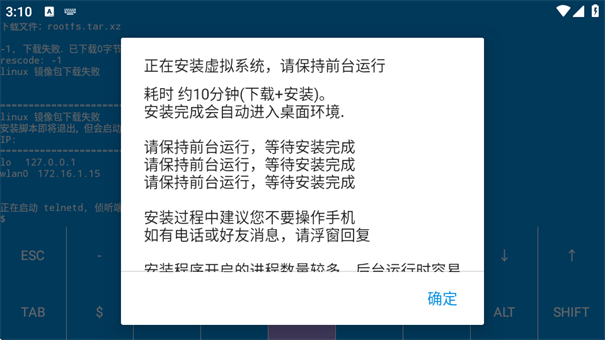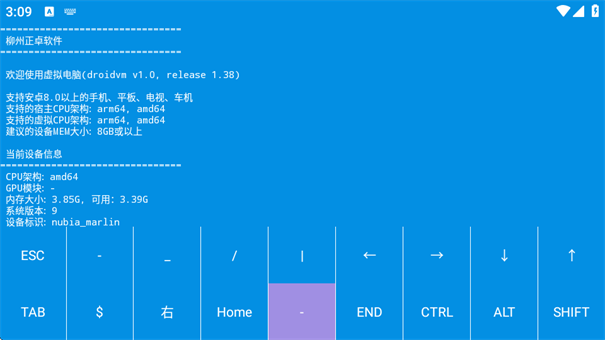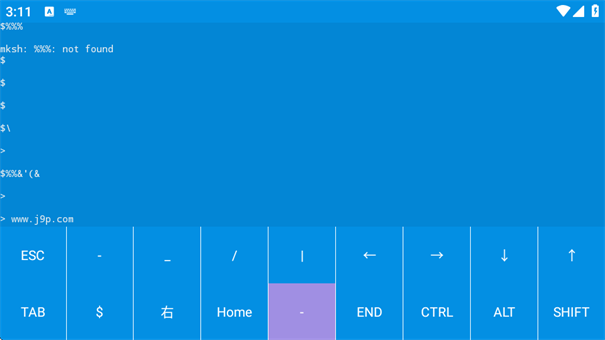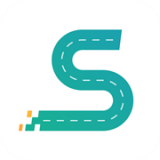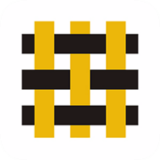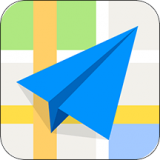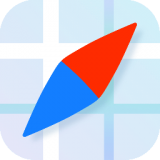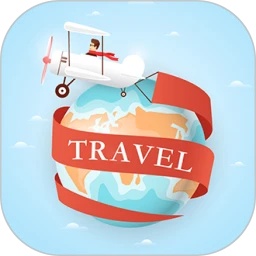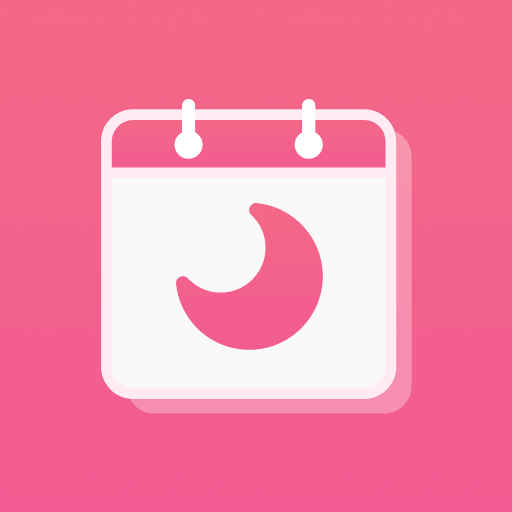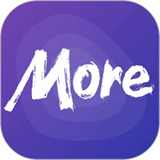游戏截图
游戏介绍
虚拟电脑是一款功能强大的虚拟机软件。用户可以使用该软件在手机上运行计算机系统。他们还可以根据手机的性能设置不同的CPU性能,这对于紧急办公和文件处理很有用。情况非常友好,还可以直接使用蓝牙连接鼠标、键盘等。
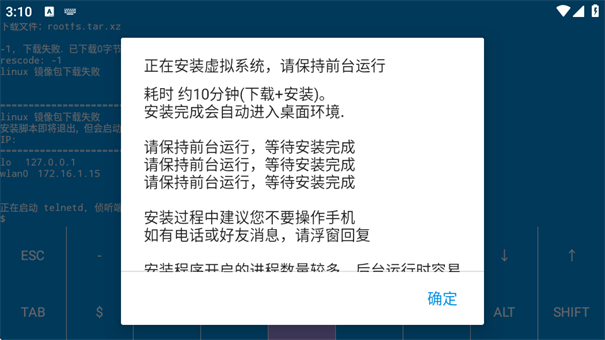
虚拟电脑怎么安装
1.下载安装虚拟电脑app,之后打开进入软件;
2.在安装系统提示中,点击【安装Linux】,选择【确定】;
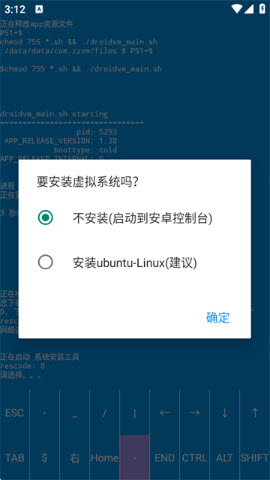
3.之后提示安装图形界面,点击【安装】,这个需要1.5g内存;
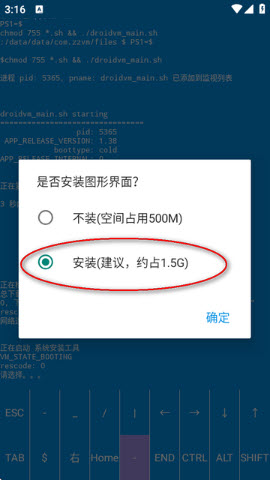
4.点击【确定之后】,等待安装完成,即可进入主页。
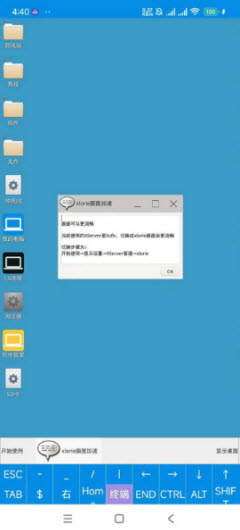
安装注意
耗时约10分钟(下载+安装)。
安装完成会自动进入桌面环境
请保持前台运行,等待安装完成
请保持前台运行,等待安装完成
请保持前台运行,等待安装完成
安装过程中建议您不要操作手机如有电话或好友消息,请浮窗回复。
安装程序开启的进程数量较多,后台运行时容易被【省电机制】终止运行,安装失败会导致启动黑屏。
虚拟电脑安装进程数据怎么解除限制
第一步:启用“开发者模式”
1.打开手机【设置】,进入之后点击【关于本机】;
2.在其中继续选择【版本信息】,找到【版本号】连续点击10次;
3.即可开启手机的【开发者模式】;
第二步:打开“USB调试”开关
1.还是打开手机【设置】,界面拉到最底部,点击【系统设置】
2.在其中点击【开发者选项】,之后下拉找到【USB调试】;
3.将这一项目右侧的打开打开即可;
第三步:连接指令
1.在电脑上adb指令连上手机
2.然后运行如下指令:
adb shell dumpsys activity settings | grep max_phantom_processes
adb shell device_config set_sync_disabled_for_tests persistent
adb shell device_config put activity_manager max_phantom_processes 65536
虚拟电脑鼠标如何操作
1.鼠标左键:音量-键,或点击屏幕
2.鼠标右键:音量+键,或从屏幕外往里滑动
3.也可依次点击【开始菜单】-【app控制】-【键盘鼠标控制】-【鼠标操控模式】,之后切换操作模式。
《虚拟电脑》软件亮点:
1.在手机上面就可以操作电脑功能,满足每个用户的需求。
2.软件还可以给用户提供非常真实的讲台教学情景。
3.不管是平板电视还是车机,都可以让用户自由进行使用。
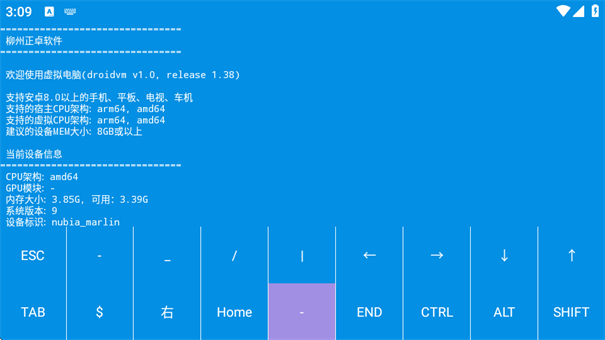
《虚拟电脑》软件特色:
1.软件可是提供了非常灵活的扩展支持功能。
2.不管是想要外接显示器还是键盘和鼠标,都可以任意的使用。
3.操作的方法非常的简单,每个用户都可以快速的上手。
《虚拟电脑》软件优势:
1.呈现出来的画面效果也是非常直接的,没有任何的复杂流程。
2.每一个操作步骤都可以提供了非常详细的展示。
3.用户不用担心会占用太多的内存,不会有任何的影响。
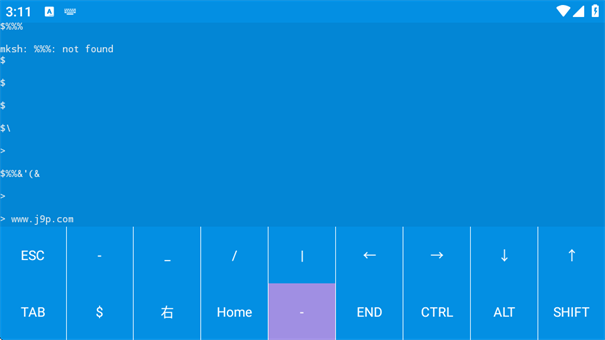
《虚拟电脑》软件测评:
哪怕手机处在充电的状态,cpu运行的速度也是非常快的,可以把自己的安卓手机变成桌面电脑,所有的操作都可以让用户做到一目了然,对手机型号也没有任何的限制,用户可以放心的使用,用户只需要打开手机底部的设置选项,就可以找到自己所需要的设置功能。
好了,今天关于虚拟电脑软件就分享到这里了,想要下载更多有趣实用的安卓软件app就来1666手游网,赶紧加入收藏吧,更多精彩不容错过!